ppt暗号化を設定する方法
- 青灯夜游オリジナル
- 2020-12-22 11:57:086911ブラウズ
PPT の暗号化を設定する方法: まず、暗号化する必要がある PPT をダブルクリックして開き、メイン インターフェイスのナビゲーション バーで [ファイル] - [ドキュメントの暗号化] - [パスワードの暗号化] をクリックします。 ; 次に、ポップアップ ウィンドウで、ppt を開くときに必要なパスワードと、編集するときに必要なパスワードを設定し、最後に「適用」をクリックします。
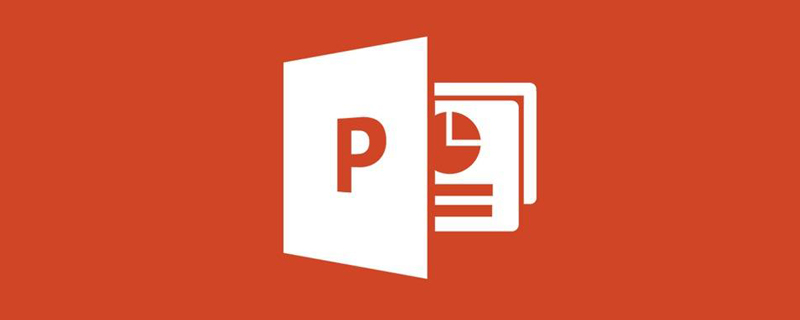
このチュートリアルの動作環境: Windows 7 システム、WPS Office PowerPoint 2016 バージョン、Dell G7 コンピューター。
ppt 暗号化の設定方法
暗号化する必要がある PPT をダブルクリックして開き、左上隅にある [ファイルとドキュメントの暗号化] をクリックして展開します。メインインターフェイスの。
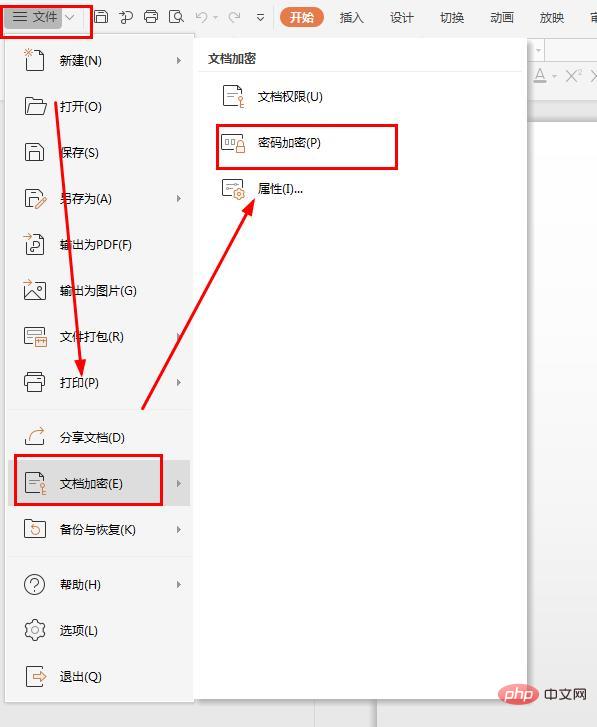
右側の「パスワード暗号化」をクリックすると、PPTを開くときに必要なパスワードと、編集時に必要なパスワードの2つのパスワードを設定できます。設定後、「適用」をクリックします。
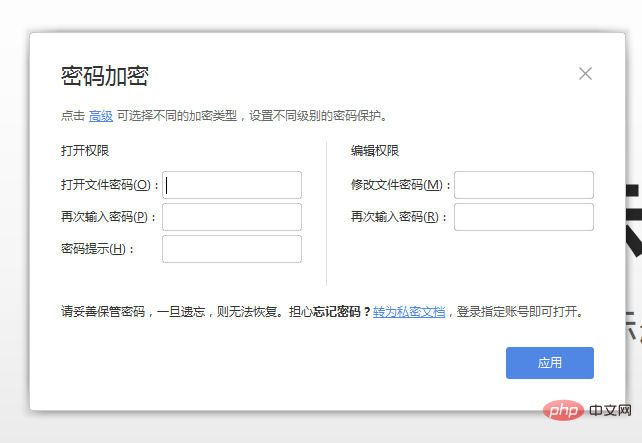
もう一度開くと、パスワードの入力を求められます。

関連記事をさらに読むには、PHP 中国語 Web サイト にアクセスしてください。 !
以上がppt暗号化を設定する方法の詳細内容です。詳細については、PHP 中国語 Web サイトの他の関連記事を参照してください。
声明:
この記事の内容はネチズンが自主的に寄稿したものであり、著作権は原著者に帰属します。このサイトは、それに相当する法的責任を負いません。盗作または侵害の疑いのあるコンテンツを見つけた場合は、admin@php.cn までご連絡ください。

